有时候由于工作需要,常在PPT中应用个性化模板,那么在PPT中如何新建自定义PPT主题呢?我们一起来看看吧!首先打开PPT演示文稿,创建四张空白文档(连按四下enter键),点击工作栏【视图......
2022-05-05 183 自定义PPT主题
我们在浏览其他PPT模板时,会发现这些精美的PPT动态背景让PPT活起来了。那么,PPT动态背景是怎样制作出来的呢?今天,小编就教各位制作PPT动态背景的小技巧,大家一起来学习吧!
首先,打开我们需要处理的PPT演示文稿,任意选中一张幻灯片;
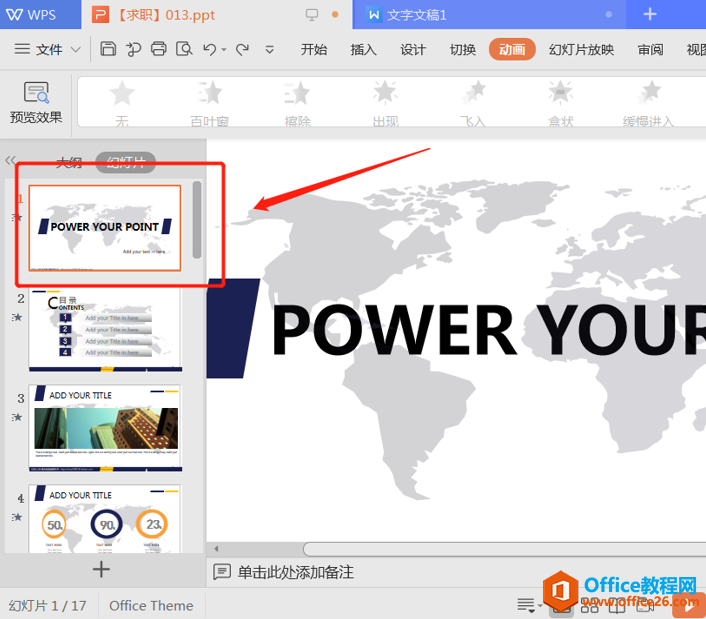
然后,单击鼠标右键,选中【设置背景格式】功能;
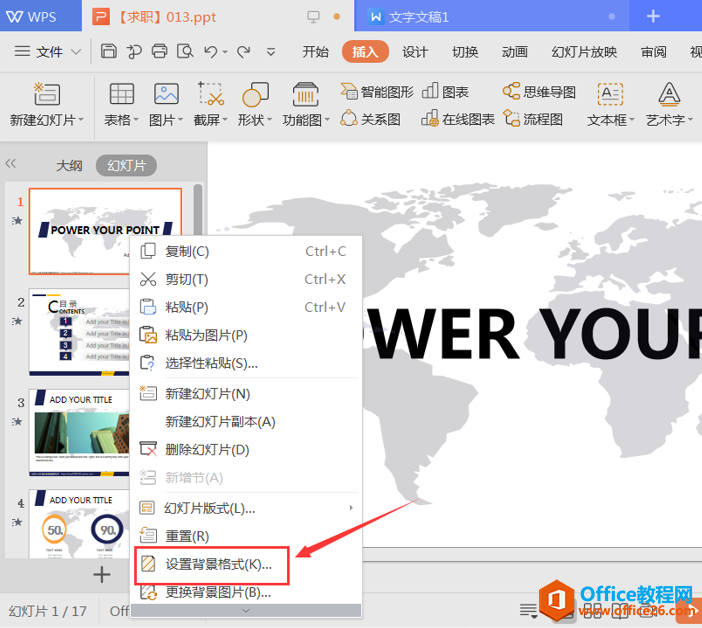
在右侧弹出的对象属性面板,选择【图片或纹理填充】,在【图片填充】处选择我们已经准备好的动态背景图,然后点击【全部应用】;
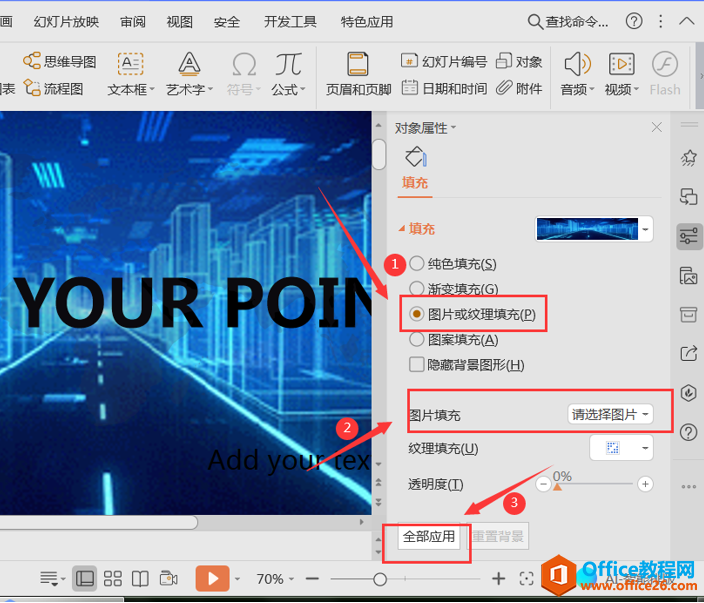
随后,单击菜单栏的【动画】选项;
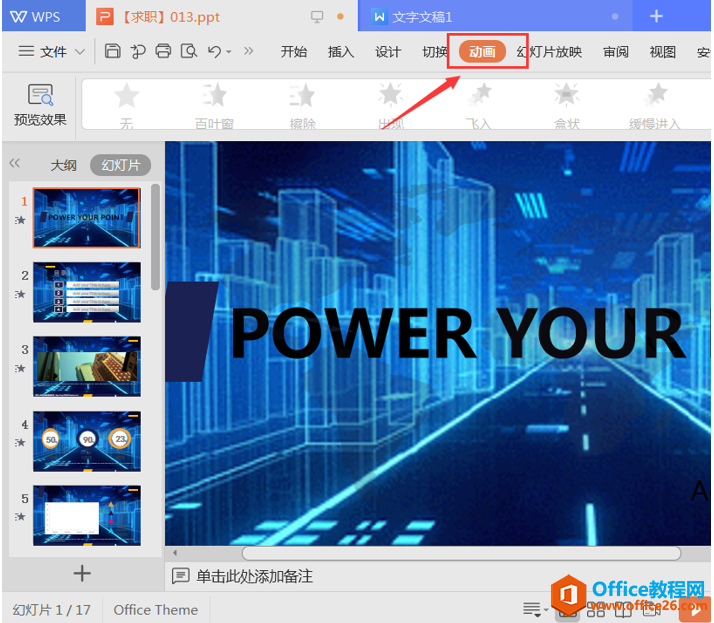
接着,选择【动画】项下的【自定义动画】功能,在弹出的自定义动画面板,根据我们的需要对动态背景效果进行设置即可:
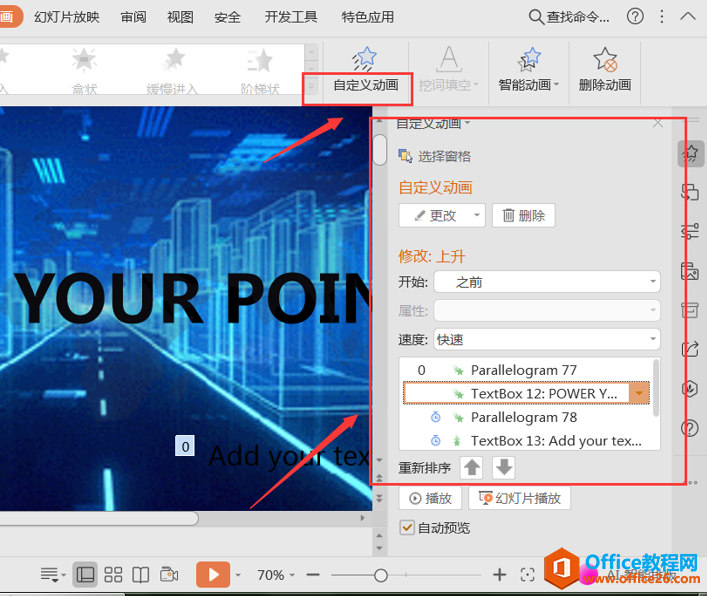
最后,我们选择菜单栏的【幻灯片放映】选项,就可以看到幻灯的背景已经可以动起来了:

标签: PPT制作动态背景
相关文章

有时候由于工作需要,常在PPT中应用个性化模板,那么在PPT中如何新建自定义PPT主题呢?我们一起来看看吧!首先打开PPT演示文稿,创建四张空白文档(连按四下enter键),点击工作栏【视图......
2022-05-05 183 自定义PPT主题

我们有时候在使用PPT过程中需要在PPT中批量插入图片三种方法,你知道怎样在PPT中批量插入图片吗?今天小编就教一下大家在PPT中批量插入图片三种方法。一、把多张图片批量插入到一张幻灯......
2022-05-05 355 PPT批量插入图片

如何在PPT中绘制倒金字塔的逻辑表达效果老规矩,方法看看效果。是一个倒金字塔逻辑思路表达,表达经过层层筛选总结,最后合作得以实现的表达。这种有立体的环形的金字塔怎么绘制呢?......
2022-05-05 491 PPT绘制倒金字塔效果

用PPT演示文稿的操作中,我们会根据需要进行背景设置,如果想使用电脑上的图片,例如团队照片、网上下载的图片,我们该怎么操作呢?第一步,在页面空白处,点击右键,点击【设置背景......
2022-05-05 261 PPT背景